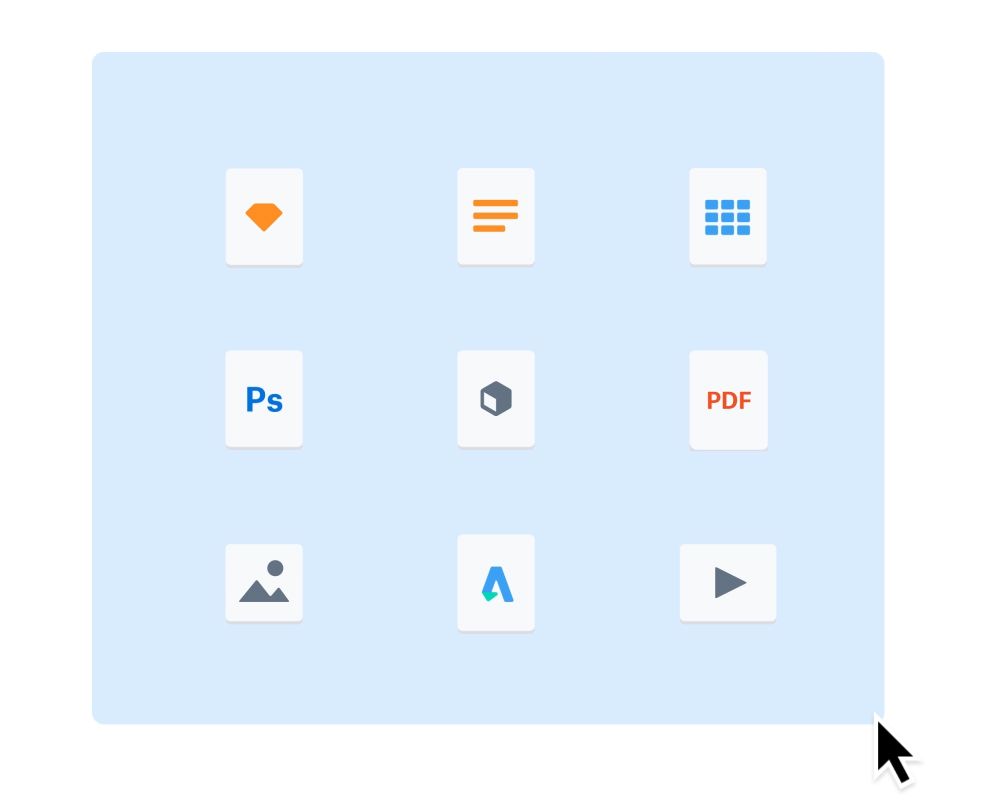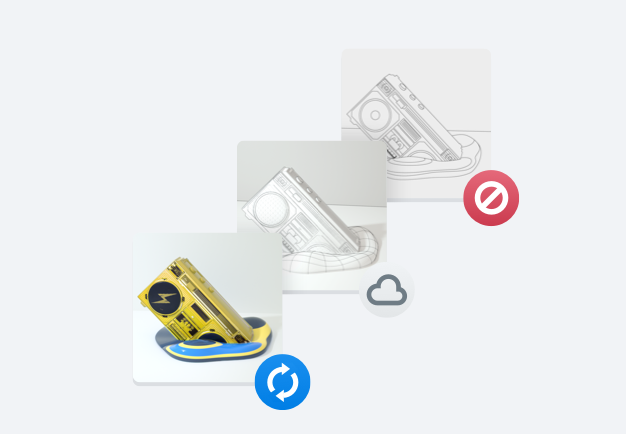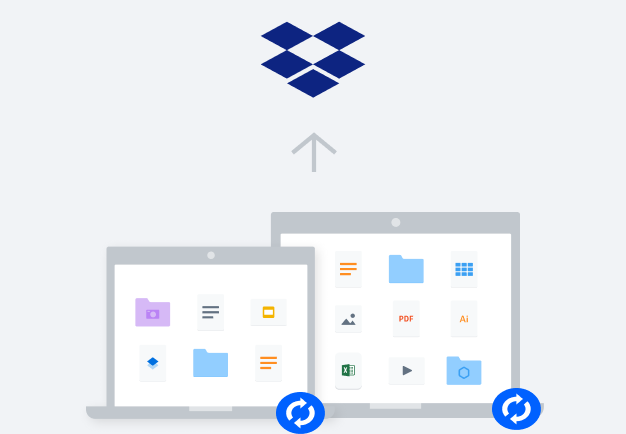運用 Dropbox 將想法付諸實踐
無論是儲存和共享檔案、簽署和傳送文件,Dropbox 都能幫您一手搞定。
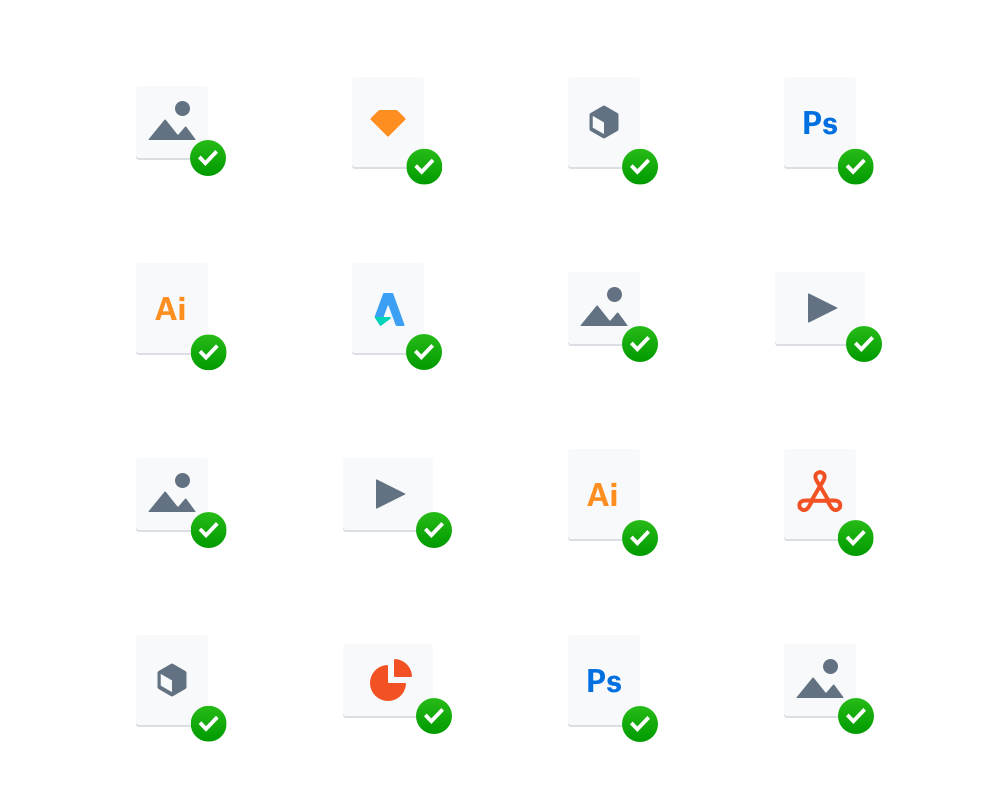
多一份安心
丟失寶貴的家庭相片,或是不小心刪除工作檔案 (因手機遺失或外接硬碟發生錯誤),可能會讓您十分心煩意亂。意外難免會發生,但是 Dropbox 雲端儲存服務可以協助您更輕鬆地還原遺失的檔案。
移動或刪除 Dropbox 資料夾中或網路上的檔案時,我們會確認您是否真的想這麼做。這個步驟可避免資料意外遺失。請放心,您所有的重要檔案皆會安全保存在雲端。
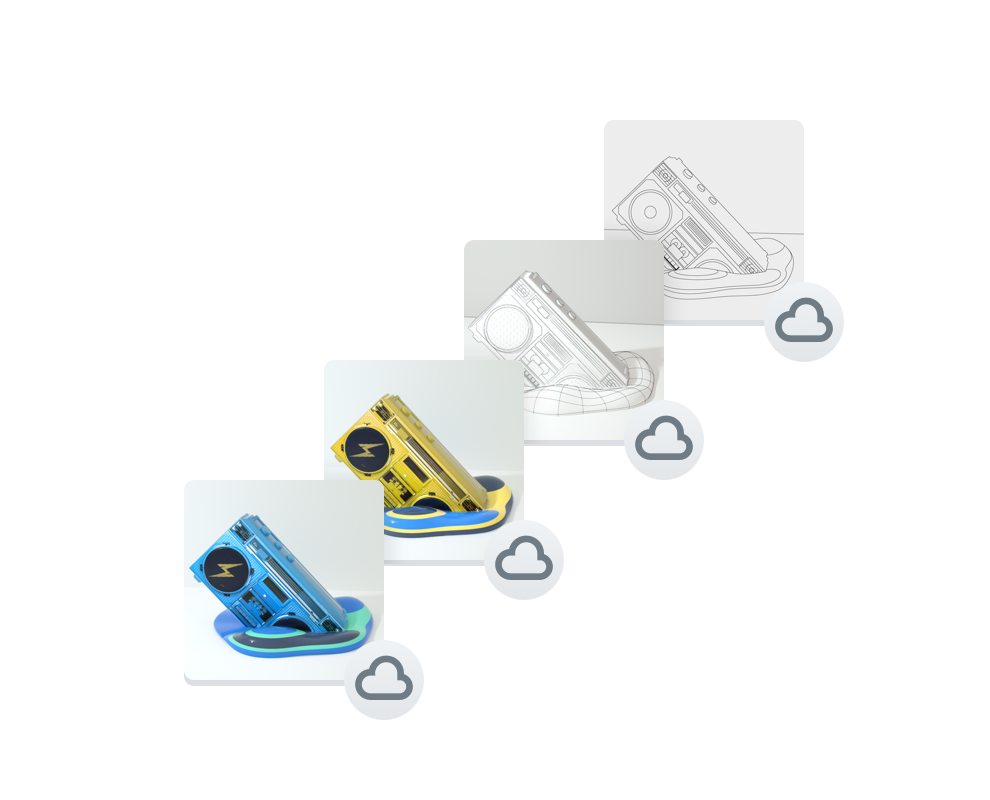
復原檔案
如果您不小心誤刪、遺失或太快更新檔案,也不需要擔心。您可以使用檔案復原和版本紀錄,還原遭到刪除的檔案或舊版本的工作進度,讓您保持原有的工作步調。預設中,Dropbox 會儲存所有個人檔案 (包含較舊版本的檔案) 整整 30 天,如果是 Dropbox Standard、Advanced 和 Enterprise 方案的使用者則為 180 天。
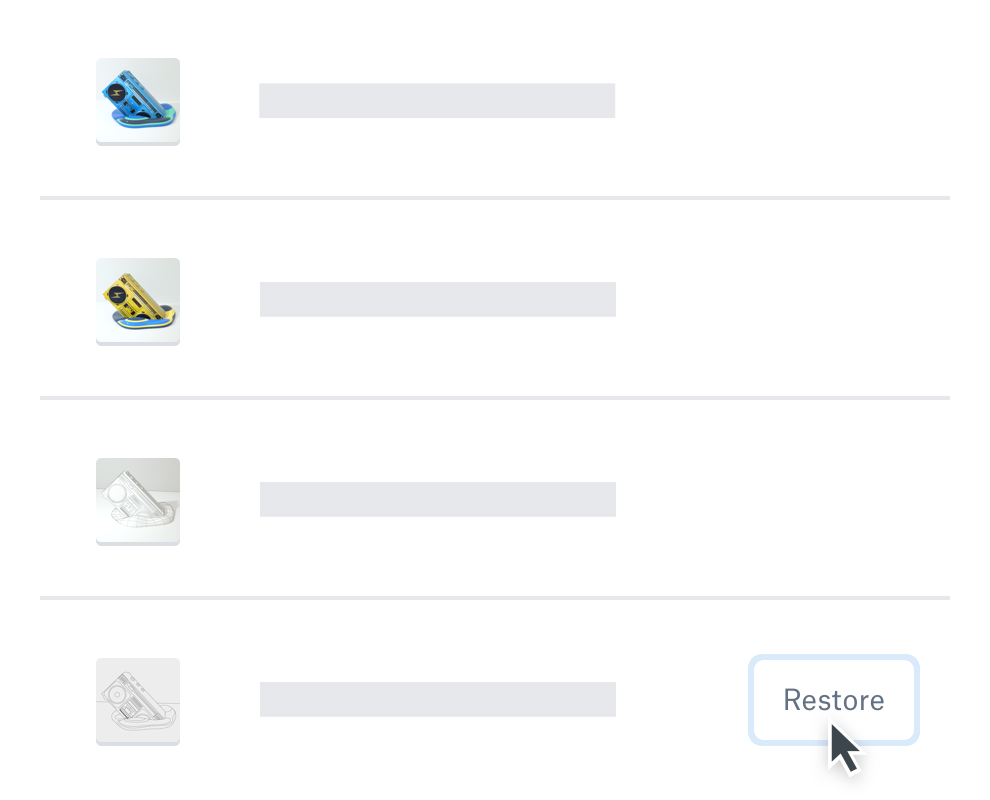
常見問題集
檔案備份功能會複製您的資料作為複本,可在發生資料遺失事件時還原檔案,甚至還原整個硬碟。雲端備份就如同檔案備份,差別在於資料是透過線上儲存於雲端儲存供應商所管理的異地伺服器網路中。
您可以使用 Dropbox Backup,自動備份電腦上的資料夾,例如 [桌面]、[文件] 和 [下載] 資料夾。這可以確保內容安全備份至雲端。您也能透過備份功能,將外接硬碟備份至雲端,只要插入外接硬碟就會收到提示 (適用於特定方案)。
當您將檔案儲存至 Dropbox 後,檔案會在所有裝置上同步,方便您即時存取。有了 Dropbox Backup,您的電腦或外接硬碟*中的資料夾和檔案會自動備份至雲端,萬一發生錯誤,您便能迅速還原內容。
使用 Dropbox 行動應用程式,將檔案從手機儲存至雲端很簡單。將 Dropbox 行動應用程式下載到您的手機或平板電腦後,您就可以建立或直接上傳想要儲存的檔案至 Dropbox 了。此外,任何上傳檔案都會與 iOS 和 Windows 版 Dropbox 及其他已連結的裝置同步。如需更多資訊,請參閱如何備份 iPhone 一文。
Dropbox 可以將相片從行動裝置或相機複製到 Dropbox 資料夾,藉此自動上傳相片並備份至雲端。
啟用相機上傳功能後,您透過行動裝置拍攝的任何相片或影片都會儲存至您的 Dropbox 帳戶 (Dropbox Basic 使用者必須安裝桌面應用程式)。
您也可以上傳現有相片至 Dropbox 帳戶,將其儲存至雲端。